Как ответить на сообщение с помощью встречи в Outlook?
Иногда мы получаем сообщения, например, от клиентов, где предлагается обсудить что-то на встрече. Обычно вы можете перейти в Календарь, чтобы создать встречу, скопировать часть содержимого сообщения в тело встречи и добавить получателей сообщения по одному в созданную встречу. Здесь я представлю способ быстро преобразовать сообщение во встречу и отправить эту встречу всем участникам сообщения напрямую.
Ответить на сообщение с помощью встречи в Outlook
1. В папке «Входящие», щелкните на сообщении, которое хотите преобразовать в встречу и отправить отправителю и другим получателям.
2. На вкладке «Главная», в группе «Ответить», нажмите «Встреча». Или нажмите «Ctrl» + «Alt» + «R».

3. Появится окно встречи с темой письма. Вы увидите, что информация, включая тему сообщения, текст и получателей, автоматически заполнена в соответствующих полях встречи. Теперь добавьте время, место или вложения для встречи по необходимости. Вы также можете добавить или удалить участников. После завершения нажмите «Отправить».

Примечание: Участники, указанные в строке «Кому» исходного сообщения, будут приглашены как обязательные участники, а получатели из строки «Копия» — как необязательные участники.
Ответить на сообщение с помощью встречи и пользовательского шаблона в Outlook
Если вам всегда нужно добавлять какую-то информацию (шаблонный текст) в тело преобразованной встречи, вы можете воспользоваться функцией «Быстрые шаги» в Outlook.
1. В представлении «Почта», на вкладке «Главная», нажмите «Создать новый» в блоке «Быстрые шаги».

2. Нажмите «Выбрать действие», чтобы открыть выпадающий список доступных действий. Затем выберите «Ответить встречей».

3. Нажмите «Показать параметры» под выбранным действием «Ответить встречей», чтобы редактировать или ввести вашу пользовательскую информацию:
- Кому: Добавьте дополнительных получателей, если это необходимо. Действие автоматически добавит получателей из полей «Кому» и «Копия/Скрытая копия» исходного сообщения как участников.
- Тема: «<тема>» будет заменена на исходную тему сообщения. Вы можете настроить её, например, «Встреча по <теме>».
- Место: Добавьте место, если это необходимо.
- Важность: Установите уровень важности встречи.
- Текст: Введите ваш шаблонный текст. Примечание: Вам не нужно вводить свою подпись, если она уже создана.
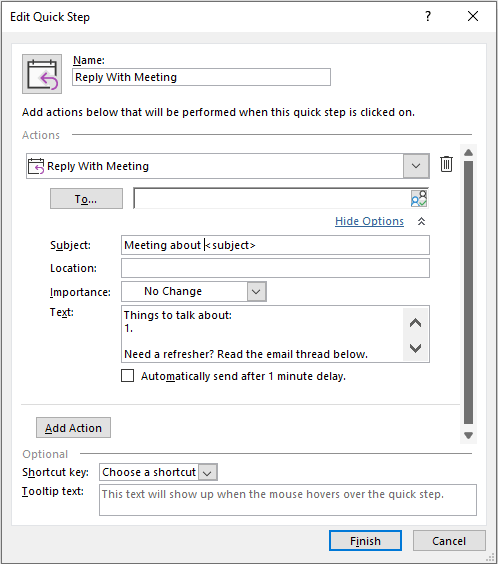
4. Название и значок действия обновятся автоматически. Вы можете изменить их, если захотите. Также вы можете установить клавишу быстрого доступа (например, CTRL + SHIFT + 9). Нажмите «Завершить».

5. В папке «Входящие», щелкните на сообщении, которое хотите преобразовать в встречу, затем нажмите на только что созданное действие.

6. Появится окно встречи с вашей пользовательской информацией, уже заполненной. Добавьте время, место или вложения для встречи по необходимости. После завершения нажмите «Отправить».

Связанные статьи
Как переслать приглашение на встречу в Outlook?
Когда вы получаете приглашение на встречу и обнаруживаете, что некоторых участников забыли включить, вы можете отправить его от имени организатора, переслав приглашение. Это руководство подробно показывает, как переслать приглашение на встречу в Outlook.
Как автоматически принимать приглашения на встречу от определенного человека в Outlook?
Эта статья проведет вас через процесс автоматического принятия приглашений на встречу от конкретного человека в Outlook с использованием правила или быстрого действия.
Как автоматически отклонять приглашения на встречу от определенных людей в Outlook?
Узнайте, как создать правило для автоматического отклонения приглашений на встречу от определенных людей в Outlook.
Как автоматически перемещать отправленные встречи в определенную папку в Outlook?
Это руководство показывает, как автоматически перемещать отправленные приглашения на встречу в определенную папку после отправки в Outlook, сохраняя папку «Отправленные» в чистоте.
Лучшие инструменты для повышения продуктивности работы с Office
Срочные новости: бесплатная версия Kutools для Outlook уже доступна!
Оцените обновленный Kutools для Outlook с более чем100 невероятными функциями! Нажмите, чтобы скачать прямо сейчас!
📧 Автоматизация Email: Автоответчик (Доступно для POP и IMAP) / Запланировать отправку писем / Авто Копия/Скрытая копия по правилам при отправке писем / Автоматическое перенаправление (Расширенное правило) / Автоматически добавить приветствие / Авторазделение Email с несколькими получателями на отдельные письма ...
📨 Управление Email: Отозвать письмо / Блокировать вредоносные письма по теме и другим критериям / Удалить дубликаты / Расширенный Поиск / Организовать папки ...
📁 Вложения Pro: Пакетное сохранение / Пакетное открепление / Пакетное сжатие / Автосохранение / Автоматическое отсоединение / Автоматическое сжатие ...
🌟 Волшебство интерфейса: 😊Больше красивых и стильных эмодзи / Напоминание при поступлении важных писем / Свернуть Outlook вместо закрытия ...
👍 Удобные функции одним кликом: Ответить всем с вложениями / Антифишинговая Email / 🕘Показать часовой пояс отправителя ...
👩🏼🤝👩🏻 Контакты и Календарь: Пакетное добавление контактов из выбранных Email / Разделить группу контактов на отдельные / Удалить напоминание о дне рождения ...
Используйте Kutools на вашем языке – поддерживаются Английский, Испанский, Немецкий, Французский, Китайский и более40 других!


🚀 Скачайте все дополнения Office одним кликом
Рекомендуем: Kutools для Office (5-в-1)
Скачайте сразу пять установщиков одним кликом — Kutools для Excel, Outlook, Word, PowerPoint и Office Tab Pro. Нажмите, чтобы скачать прямо сейчас!
- ✅ Все просто: скачайте все пять установочных пакетов одним действием.
- 🚀 Готово для любой задачи Office: Установите нужные дополнения тогда, когда они вам понадобятся.
- 🧰 Включено: Kutools для Excel / Kutools для Outlook / Kutools для Word / Office Tab Pro / Kutools для PowerPoint